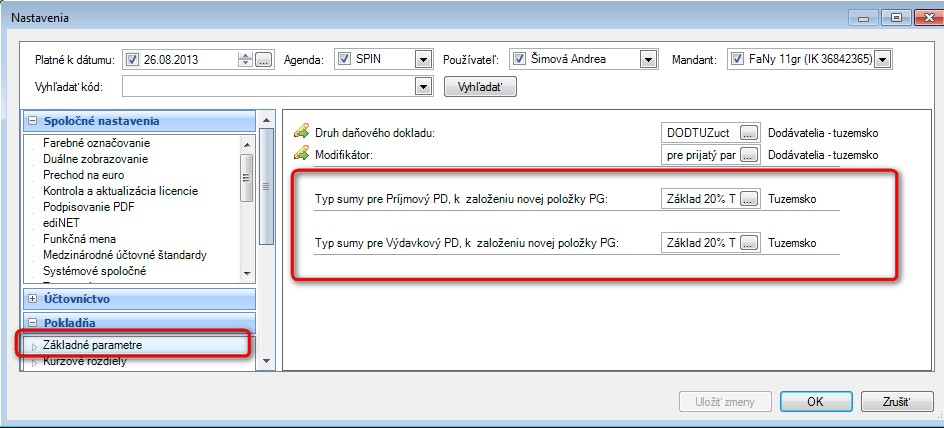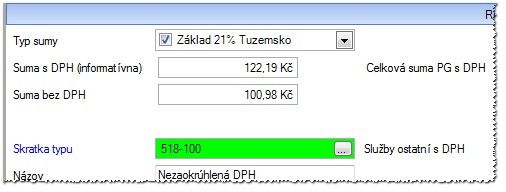Pokladničný doklad - Pokladňa VS
Obsah
Pokladničný doklad
V tomto okne sa vytvárajú všetky pokladničné doklady, či už ručne alebo importom. Okno sa skladá z týchto záložiek:
- Pokladničný doklad
- Položky
- Paragóny
- Prehľad
- Účtovný pohľad
- FIFO položky PD
V okne pokladničného dokladu sú uvedené základné údaje o pokladničnom doklade, ako napríklad: číslo PD, účel PD, údaje o obchodnom partnerovi, prípadne o osobe, od ktorej bola hotovosť prijatá, alebo jej bola hotovosť vyplatená.
V hornej časti okna sa nachádza vyberač Pokladničná kniha. Zo zoznamu v riadku Pokladničná kniha vyberte tú pokladničnú knihu, v ktorej chcete evidovať pokladničný doklad. Pod vyberačom Pokladničná kniha sa nachádzajú dva prepínače: Príjmové a Výdavkové. Ak chcete evidovať príjmový pokladničný doklad, potom kliknite na políčko Príjmové, ak chcete evidovať výdavkový pokladničný doklad, potom kliknite na políčko Výdavkové.
Kliknite na akciu Pridať a vyplňte editovací formulár:
- Dátum - zadajte dátum pokladničného dokladu
- Číslo PD - číslo pokladničného dokladu vyplní systém automaticky, v prípade potreby ho môžete zmeniť
- Je daňový doklad - zaškrtnite v prípade, že na pokladničnom doklade bude evidovať položky s DPH
- Účel PD - zadajte doplňujúce informácie o pokladničnom doklade
- Osoba - ak bola pokladničná hotovosť prijatá alebo vydaná osobe, ktorá sa nachádza v číselníku Osoba, potom zo zoznamu vyberte meno tejto osoby
- IČO - ak bola pokladničná hotovosť prijatá alebo vydaná firme, ktorá sa nachádza v číselníku Firma, potom zo zoznamu vyberte IČO tejto firmy
- Názov firmy - názov firmy vyplní systém automaticky po vyplnení údaja IČO (podľa údajov v číselníku Firma)
- Interný kód - interný kód vyplní systém automaticky po vyplnení údaja IČO (podľa údajov v číselníku Firma)
- Komu ( Od ) - zadajte meno osoby ktorej bola pokladničná hotovosť vydaná, prípadne od ktorej bola prijatá. Tento údaj vypĺňajte iba v prípade, ak nie je vyplnený predchádzajúci údaj Osoba.
- Schválil - zo zoznamu vyberte meno osoby, ktorá schvaľuje pokladničné doklady
Proces je potrebné ukončiť akciou Zapísať alebo kliknúť na OK.
Položky
V okne položky sú uvedené údaje o sume prijatej alebo vydanej hotovosti, údaje pre zaúčtovanie položky dokladu, prípadne údaje pre zaradenie položky dokladu do daňového priznania DPH. Podľa toho, či ste v hlavičke označili Je daňový doklad sa v položkách zobrazí rôzny editovací formulár.
Položky dokladu s DPH
Kliknite na akciu Pridať a vyplňte editovací formulár:
- Typ sumy - zo zoznamu vyberte Základ dane pre DPH.
Ak chcete, aby systém predpĺňal Typ sumy pri zadávaní novej položky paragónu, je potrebné nastaviť setupové hodnoty Typ sumy pre Príjmový PD, k založeniu novej položky PG a Typ sumy pre Výdavkový PD, ka založeniu novej položky PG v okne Nastavenia.
V prípade, že uvedený setup nie je naplnený, tak systém automaticky doplní Typ sumy Žiadna.
V prípade, že je na položke pokladničného dokladu vybraný Druh daňového dokladu
a zároveň sú naplnené setupové hodnoty, Typ sumy sa na položke paragónu predlní vtedy, ak setupová hodnota sa nachádza aj v číselníku Druh daňového dokladu. Ak sa setupová hodnota nenachádza v číselníku Druh daňového dokladu, tak systém do poľa Typ sumy predplní hodnotu Žiadna.
- Suma s DPH - zadajte sumu položky paragónu s DPH
- Suma bez DPH - Zadajte sumu položky paragónu bez DPH.
| |
Stačí zadať jeden z údajov Suma s DPH alebo Suma bez DPH a druhý z údajov systém automaticky dopočíta. |
- Skratka typu - zo zoznamu vyberte vhodnú Skratku typu PPG. Tento výber ďalej rozhodne o tom, na aký analytický účet bude položka paragónu zaúčtovaná
- Názov - zadajte doplňujúce údaje pre položku paragónu
- OŠ - zadajte skratku strediska (OŠ), na ktoré bude položka paragónu zaúčtovaná. Údaj je automaticky aktívny, ak má analytický účet položky paragónu v okne Účtovníctvo/Účtový rozvrh/Napĺňanie účtového rozvrhu zaškrtnutý parameter Sledovanie organizačnej štruktúry, prípadne si ho môžte zaktívniť zašktrtnutím políčka pred názvom
- EO - zadajte skratku ekonomického objektu (EO), na ktoré bude položka paragónu zaúčtovaná. Údaj je automaticky aktívny, ak má analytický účet položky paragónu v okne Účtovníctvo/Účtový rozvrh/Napĺňanie účtového rozvrhu zaškrtnutý parameter Sledovanie ekonomických objektov, prípadne si ho môžte zaktívniť zašktrtnutím políčka pred názvom
- Položka saldokonta - ak položka dokladu vstupuje do saldokonta, potom zadajte párovací symbol. Údaj je aktívny, ak má analytický účet položky paragónu v okne Napĺňanie účtovného rozvrhu, v riadku Saldokonto, uvedené saldokonto, do ktorého je smerovaný
Proces je potrebné ukončiť akciou Zapísať alebo kliknúť na OK.
Položky dokladu bez DPH
Kliknite na akciu Pridať a vyplňte editovací formulár:
- Skratka typu PPD - zo zoznamu vyberte vhodnú Skratku typu PPD. Tento výber ďalej rozhodne o tom, na aký analytický účet bude položka pokladničného dokladu zaúčtovaná. V niektorých prípadoch sa môže v editovacom formulári namiesto údaja Skratka typu PPD nachádzať údaj Účet pre typ PPD. Ak sa vo formulári nachádza údaj Účet pre typ PPD, potom ho vyplníte tak, že zo zoznamu vyberiete priamo analytický účet, na ktorý bude položka pokladničného dokladu zaúčtovaná
| |
O tom, či sa vo formulári zobrazuje údaj Skratka typu PPD alebo údaj Účet pre typ PPD rozhoduje nastavenie konkrétnej pokladničnej knihy v okne Otvorenie pokladne, parameter Výber typu PPD. |
- Názov - zadajte doplňujúce údaje pre položku pokladničného dokladu
- PS - zadajte párovací symbol pre saldokonto len v prípade, že účtujete na saldokontový účet. Inak je údaj neprístupný
- Príjem zálohy - v prípade valutovej pokladni, ktorá je vedená FIFO metódou, je možné prijať vrátenú zálohu pôvodným kurzom. Po zaškrtnutí je potrebné zadať Dátum kurz.lístka k zálohe a Kód banky, ktorým bola záloha poskytnutá
- Suma - zadajte sumu pokladničnej hotovosti v €
- OŠ - zadajte skratku strediska (OŠ), na ktoré bude položka paragónu zaúčtovaná. Údaj je automaticky aktívny, ak má analytický účet položky paragónu v okne Účtovníctvo/Účtový rozvrh/Napĺňanie účtového rozvrhu zaškrtnutý parameter Sledovanie organizačnej štruktúry, prípadne si ho môžte zaktívniť zašktrtnutím políčka pred názvom
- EO - zadajte skratku ekonomického objektu (EO), na ktoré bude položka paragónu zaúčtovaná. Údaj je automaticky aktívny, ak má analytický účet položky paragónu v okne Účtovníctvo/Účtový rozvrh/Napĺňanie účtového rozvrhu zaškrtnutý parameter Sledovanie ekonomických objektov, prípadne si ho môžte zaktívniť zašktrtnutím políčka pred názvom
Proces je potrebné ukončiť akciou Zapísať alebo kliknúť na OK.
Paragóny
V tomto okne sú údaje paragónu pre daňovú evidenciu z už vytvoreného pokladničného dokladu, prípadne je tu možné vytvoriť ďalší paragón pre inú firmu. Kliknite na akciu Pridať a vyplňte editovací formulár:
- Číslo PG - systém predplní automaticky číslom pokladničného dokladu
- IČO - ak bola pokladničná hotovosť prijatá alebo vydaná firme, ktorá sa nachádza v číselníku Firma, potom zo zoznamu vyberte IČO tejto firmy
- Názov firmy - názov firmy vyplní systém automaticky po vyplnení údaja IČO (podľa údajov v číselníku Firma)
- Poznámka - zadajte doplňujúce údaje pre položku paragónu
- Osoba - ak bola pokladničná hotovosť prijatá alebo vydaná osobe, ktorá sa nachádza v číselníku Osoba, potom zo zoznamu vyberte meno tejto osoby
- Dátum PG - zadajte dátum paragónu
- IČ DPH partner - vyplní systém automaticky po vyplnení údaja IČO (podľa údajov v číselníku Firma)
- IČ DPH - vyplní systém automaticky po vyplnení údaja IČO (podľa údajov v číselníku Firma)
- Druh DD - zadajte Druh daňového pohybu pre užší výber základov pre DPH
- DD došiel dňa - vyplní systém automaticky podľa dátumu pokladničného dokladu
Proces je potrebné ukončiť akciou Zapísať alebo kliknúť na OK. Následne prejdite do záložky Položky, vyberte si vo vyberači hlavičku novozaloženého paragónu a postupujte podľa Položky dokladu s DPH
Prehľad
Voľba poskytuje prehľad o všetkých pokladničných pohyboch pre zvolenú pokladňu za všetky obdobia podľa typu Príjmové alebo Výdavkové. Následne je možné cez akciu Zostavy okna vytlačiť zostavu účtovného alebo daňového dokladu.
Účtovný pohľad
V tomto okne je možné prezerať zaúčtovanie všetkých položiek pokladničného dokladu.
FIFO položky PD
V tomto okne je možné si prezerať čerpanie valút v jednotlivých kurzoch a zostatok, ktorý je možné ešte vydať v danom kurze.
Česká legislatíva
Zapracované halierové vyrovnanie v príjmových a výdavkových pokladničných dokladoch. V prípade, že je potrebné zaevidovať pokladničný paragón na nezaokrúhlenú sumu, systém automaticky zaokrúli sumu matematicky a rozdiel, ktorý zaokrúhlením vznikne sa rozdelí na základ a daň. Základ je ako samostatná položka a daň sa pripočíta k najvyššej sadzbe s najvyššou sumou.
Príklad:
Systém vypočíta halierové vyrovnanie a rozdelí na základ a DPH.